(v 2.9)
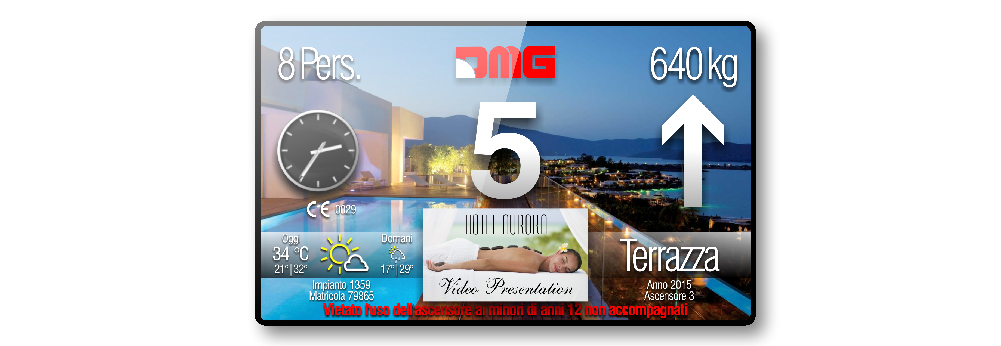
Sicherheits- und Gebrauchshinweise
Bevor Sie unsere Produkte installieren, empfehlen wir Ihnen, den Abschnitt über Sicherheits- und Gebrauchshinweise bei der unten stehenden Link zu lesen.
Montage
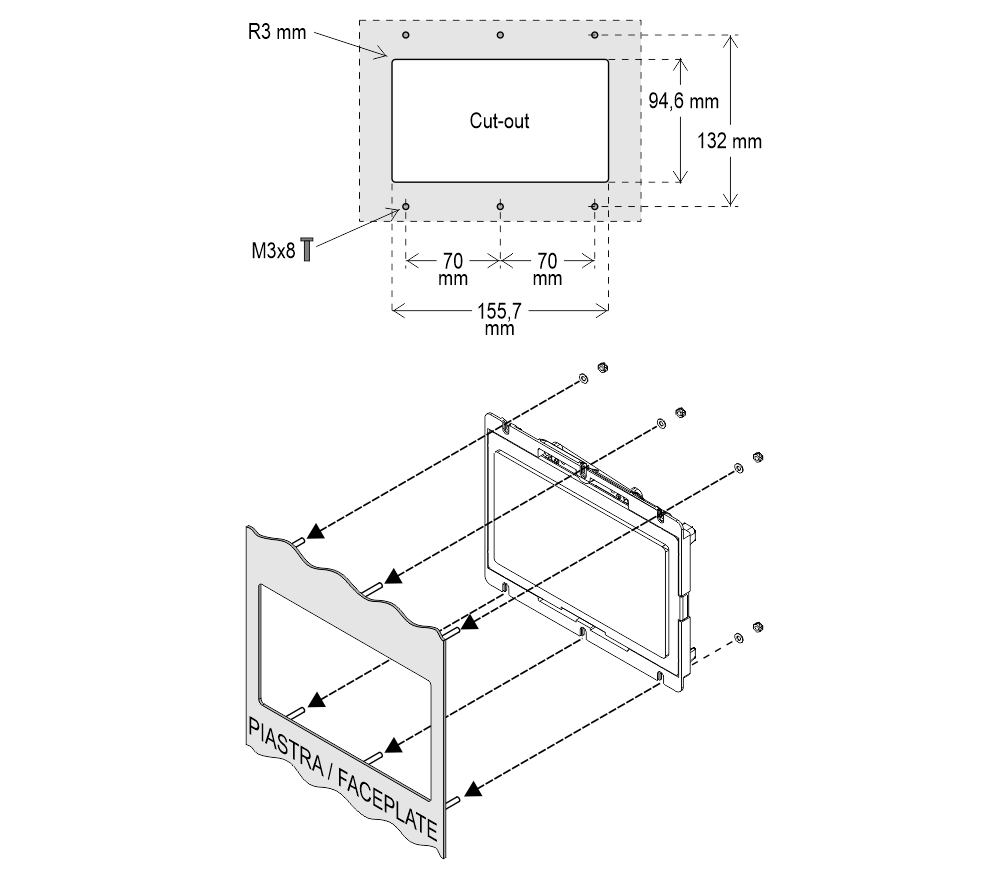
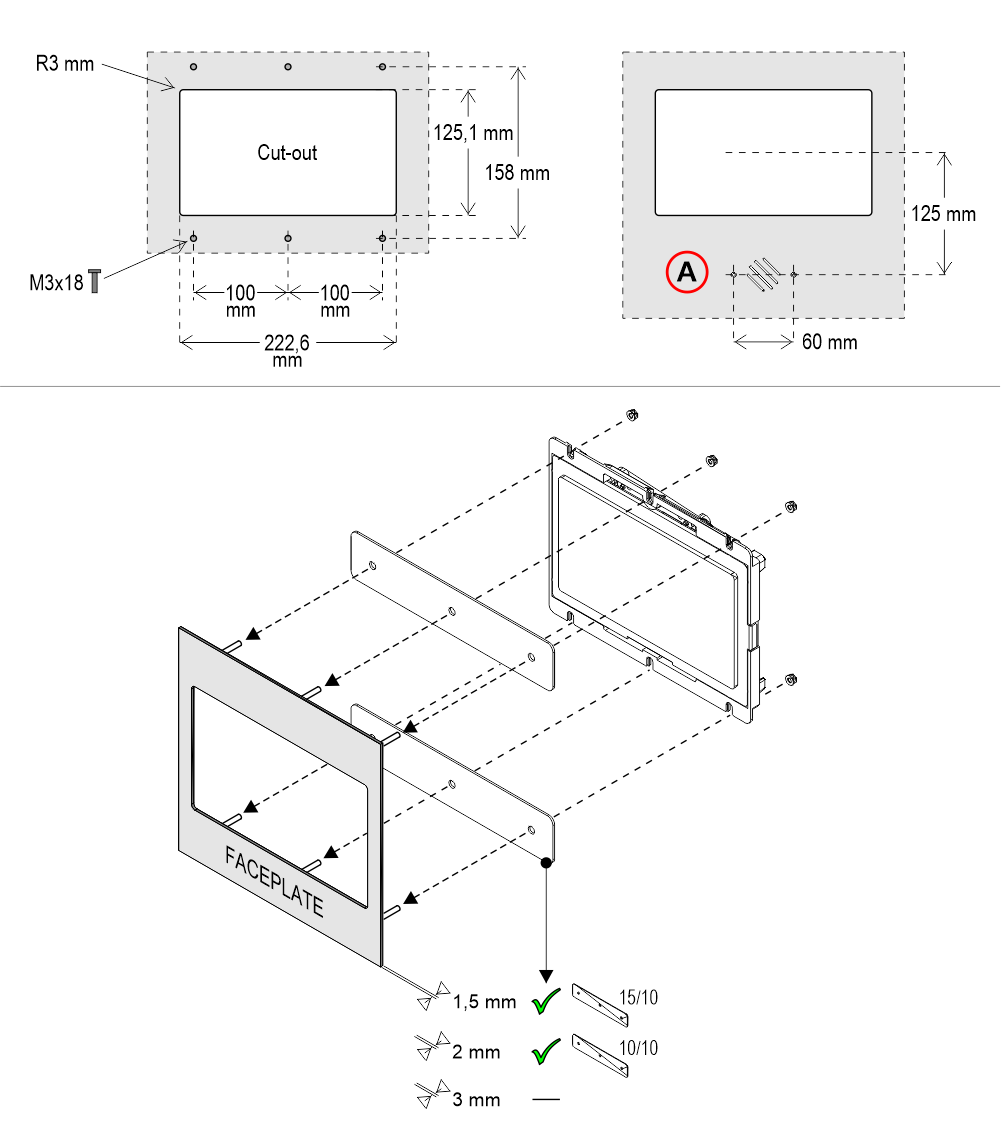
A) - ESYSPK2 externer Lautsprecher (Option)
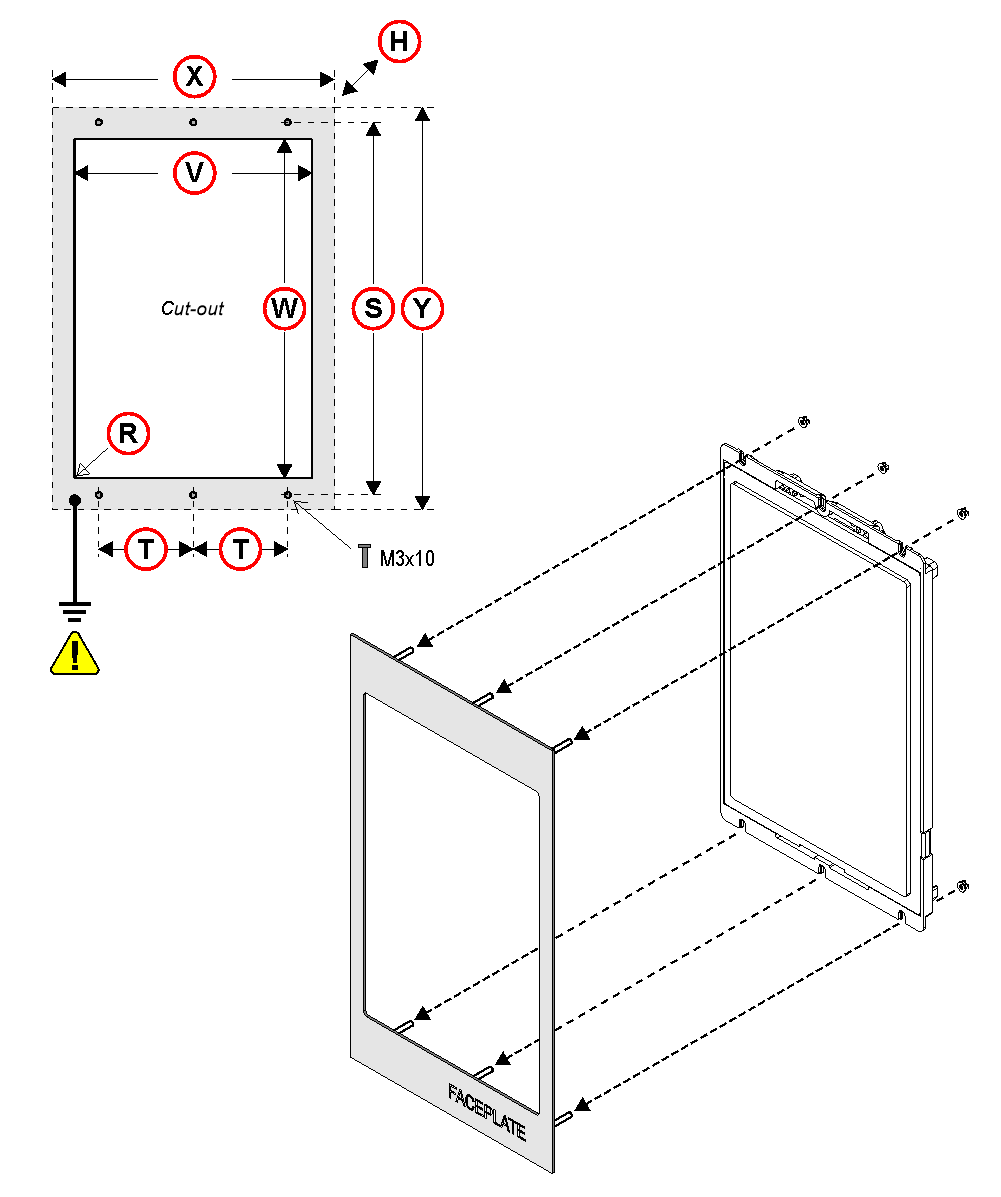
| TFT | ABMESSUNGEN: (X x Y x H) | AUSSCHALTUNG (V x B - R) | bolzen SxT |
|---|---|---|---|
| TFT 15,6" | 232,5 x 430,5 x 44 | 192,6x343,6 mm - R0,1 | 413x100 |
| TFT 21,5" | 324,5 x 564,5 x 49 | 266,6x475,6 mm - R0,1 | 547x140 |
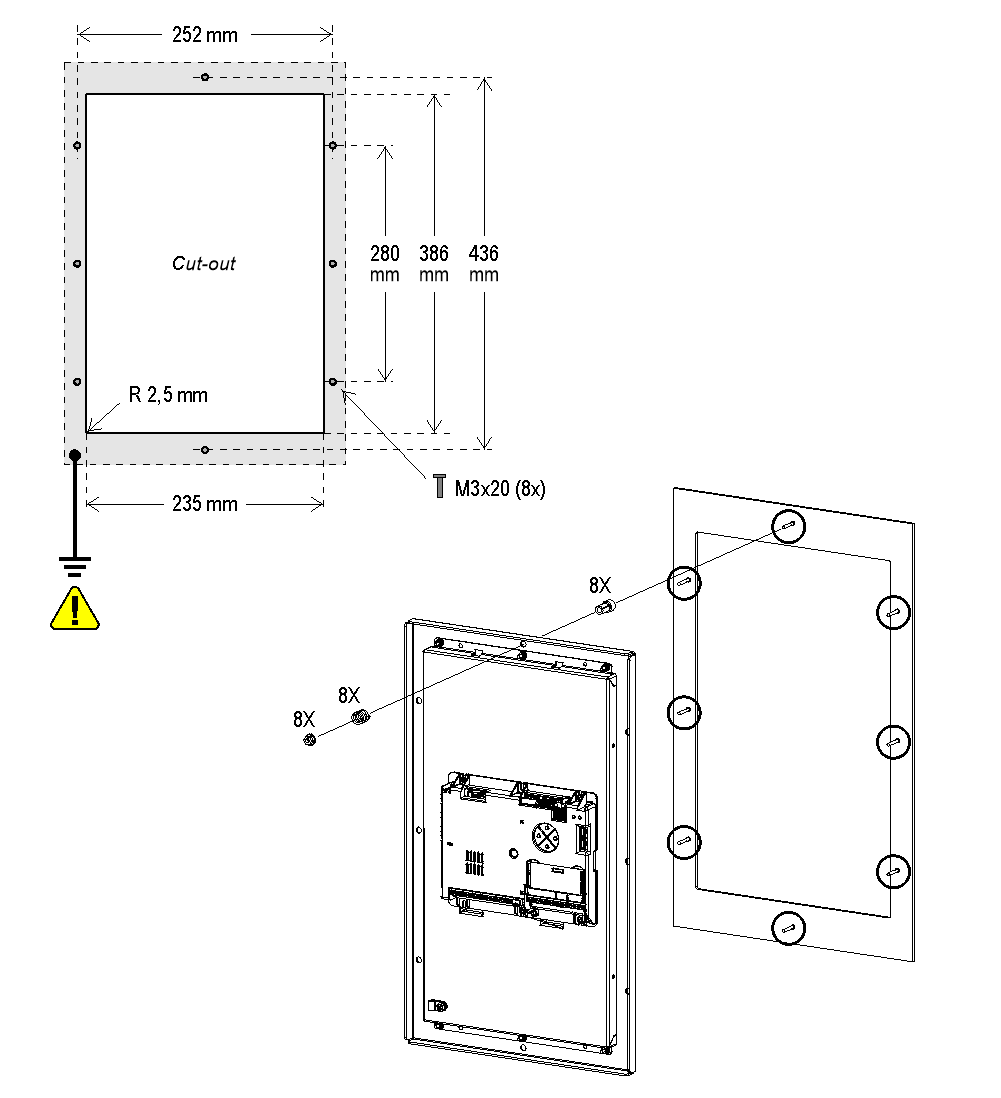
Verdrahtungshinweise
POSITION & RICHTUNG Eingangsverdrahtung
 Prüfen Sie, ob das Anzeigefeld geerdet ist.
Prüfen Sie, ob das Anzeigefeld geerdet ist.Matisse 7″ / 10,1″ / nur CPU
 A) - EWS.AL224 - Optionale Spannungsversorgung (0,75A - 18W - 24V)
A) - EWS.AL224 - Optionale Spannungsversorgung (0,75A - 18W - 24V)Matisse 15,6″ / 18,5″ / 21,5″
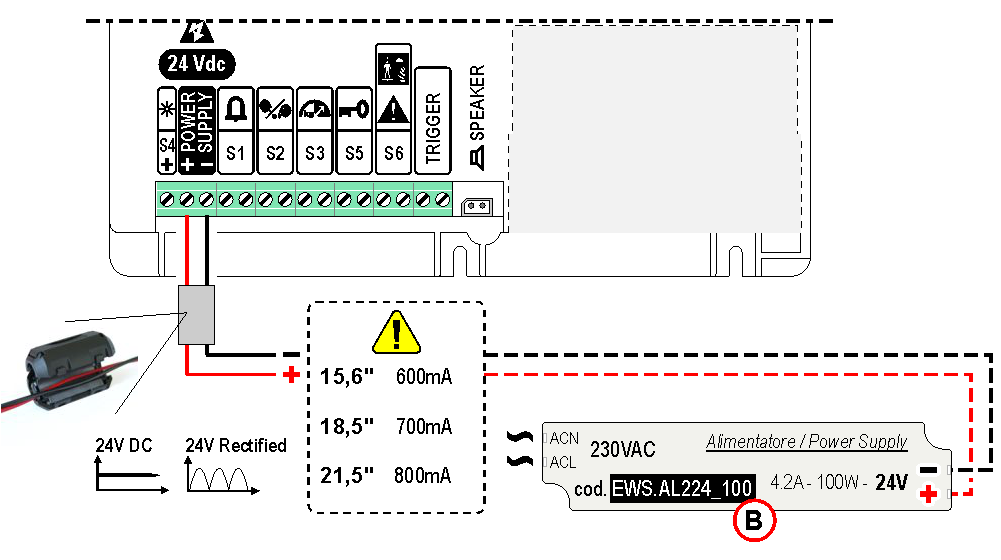
B) - EWS.AL224_100 - Optionale Spannungsversorgung (4,2A - 100W - 24V)
KABINE
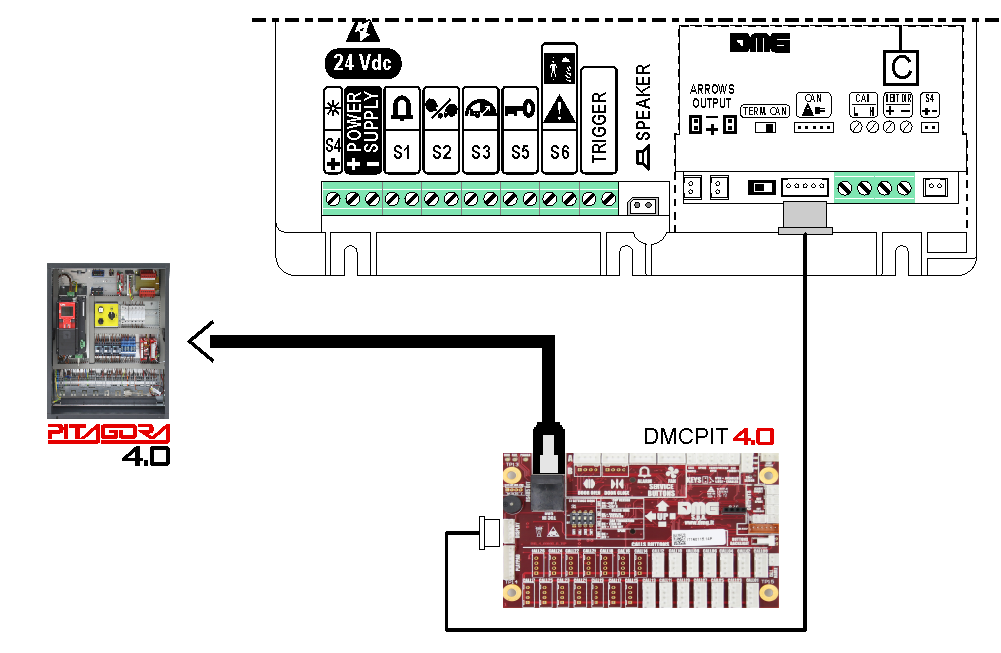
DMG
3-Draht seriell
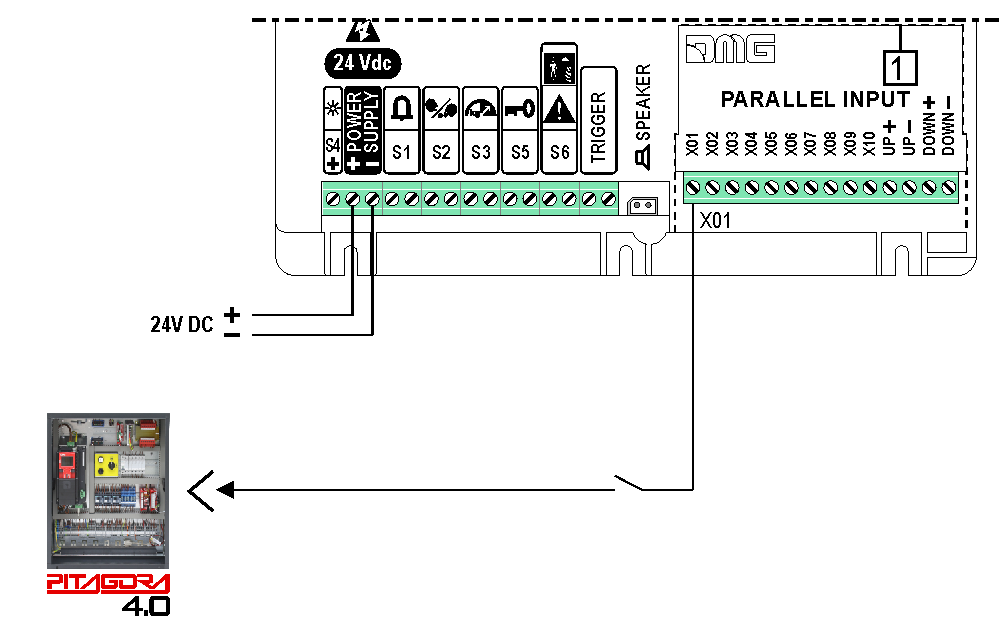
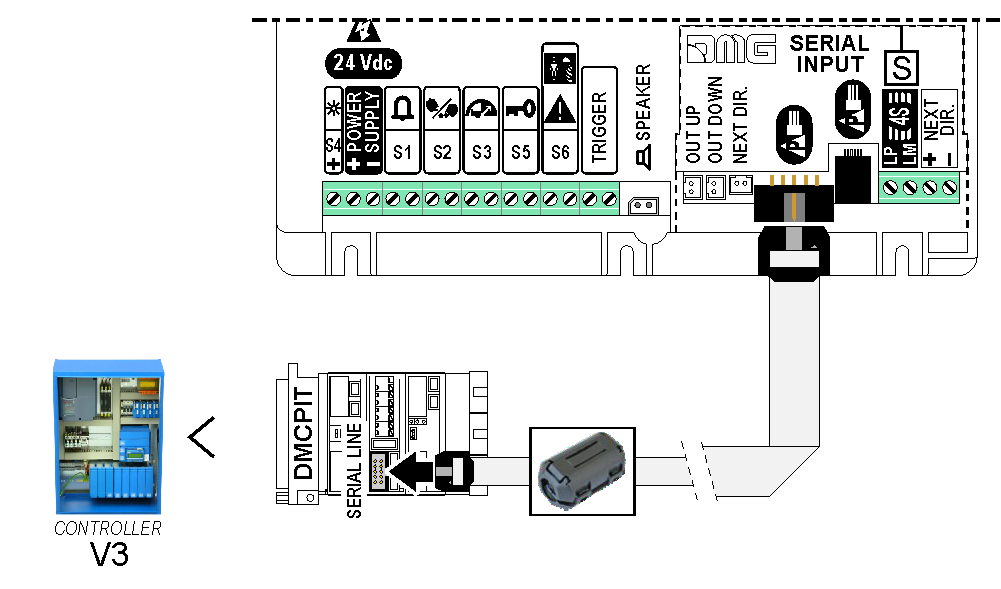
 Weitere Details finden Sie auf der Support-Seite von Encoder DEUM
Weitere Details finden Sie auf der Support-Seite von Encoder DEUMDMG CAN serielles Protokoll
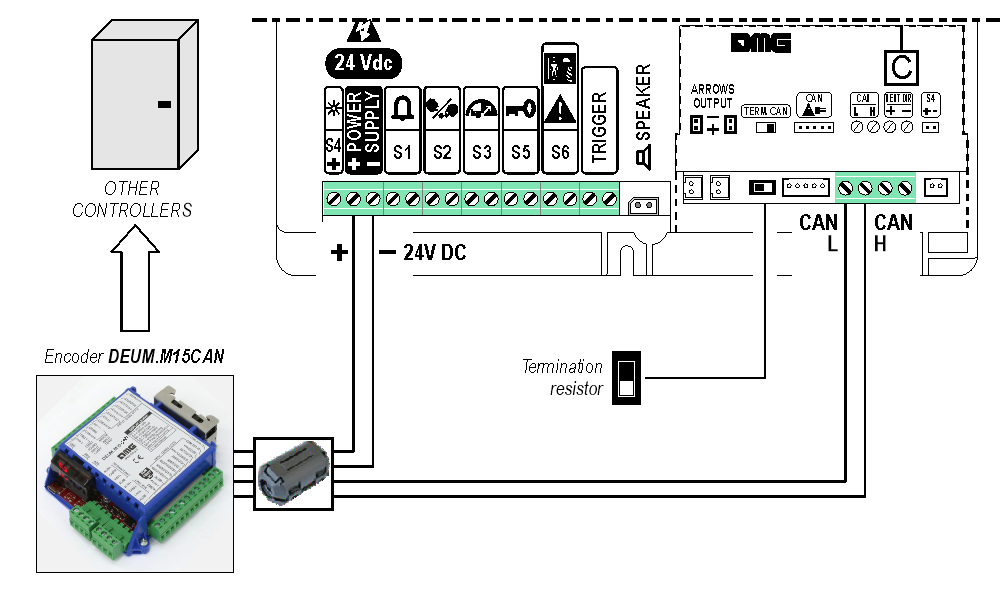
DMG
3-Draht seriell
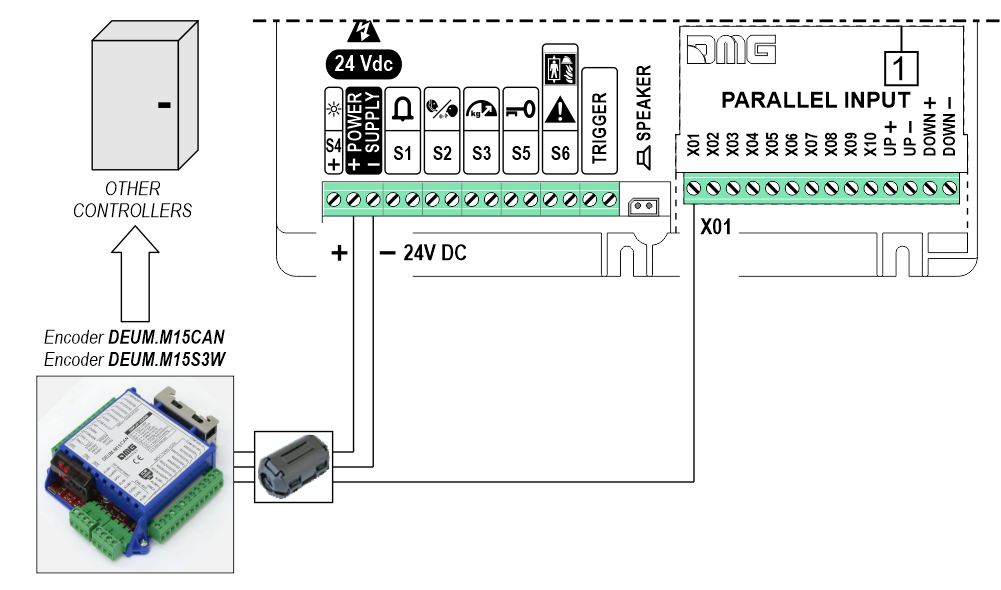
RS485 seriell
KABINE
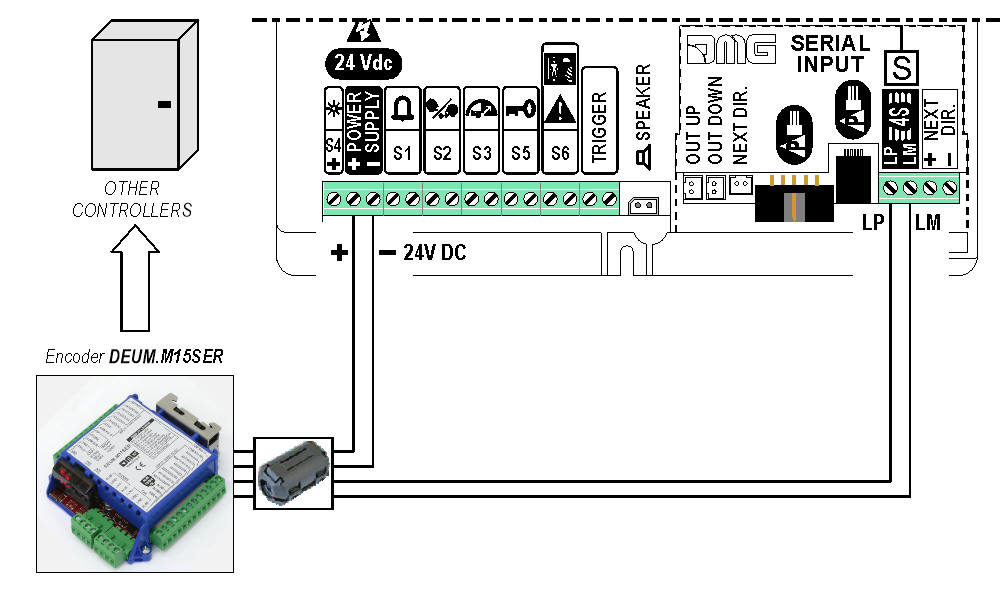
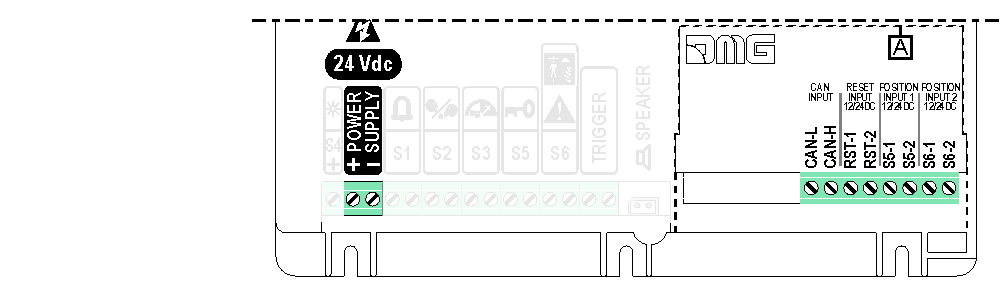
Falls vorhanden, können die gleichen Positionssensoren verwendet werden, die auch im steuerung eingesetzt werden.
Wenn NICHT vorhanden, müssen Sie installieren:
- 1 NO-Magnetsensor an der Kabine + 1 Magnet an jeder etagen zum Zählen der Position.
- 1 NO-Magnetsensor auf der Kabine + 1 Magnet auf der Hauptseite etage für den RESET.
In dieser Schnittstelle befindet sich eine serielle CAN-BUS-Leitung zur Ansteuerung der Positionsanzeigen von etage.
Für alle anderen Funktionen (Voice Synthesizer, Gong, Anzeigen, etc.) lesen Sie bitte die technische Supportseite des Displays.
Autonomes Positioniersystem

1 Draht / Etage
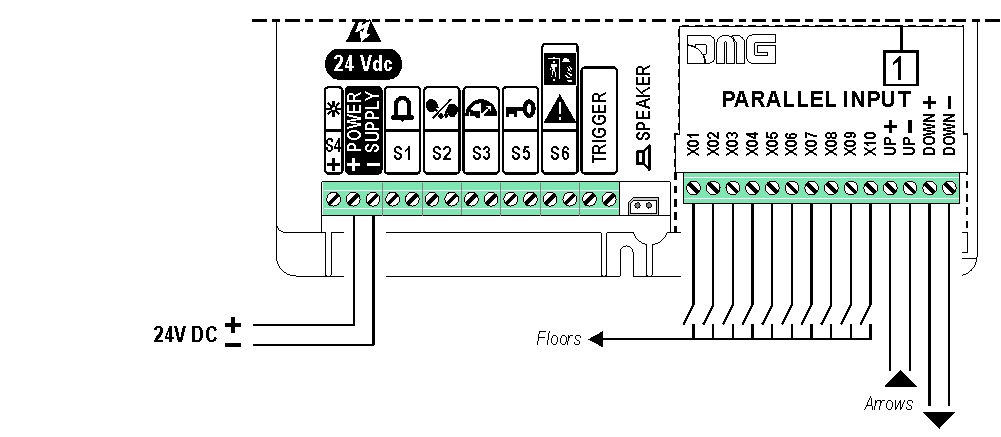
 10 etagen max.
10 etagen max.1 Draht / Segment
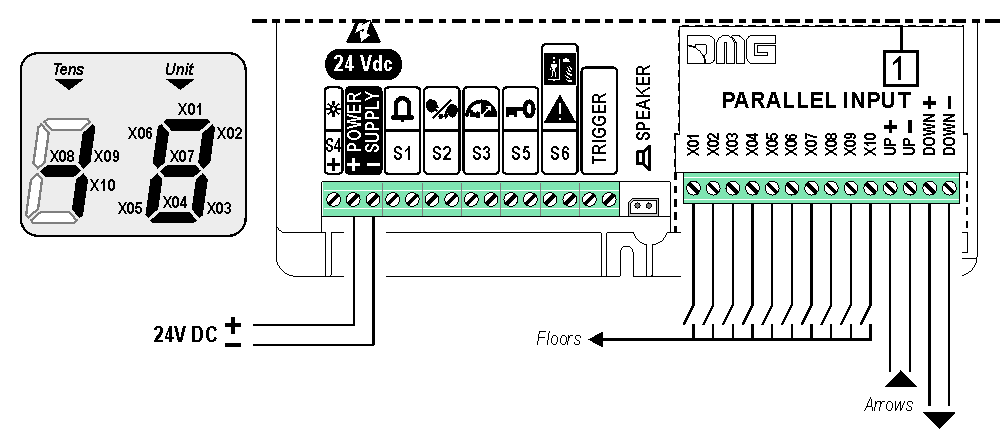
 29 etagen max. (-9, 0, 19)
29 etagen max. (-9, 0, 19)Gray / Binär
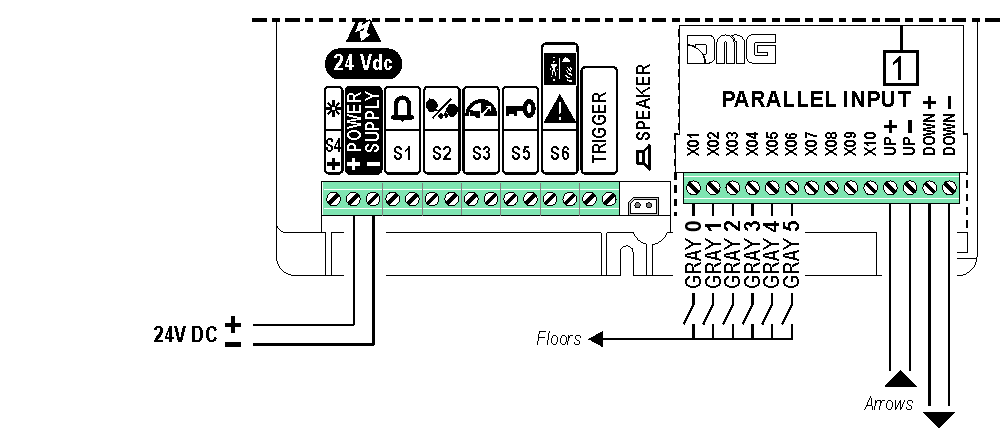
 72 etagen max. (-9, 0, 62)
72 etagen max. (-9, 0, 62)TKE/MEA/Autinor
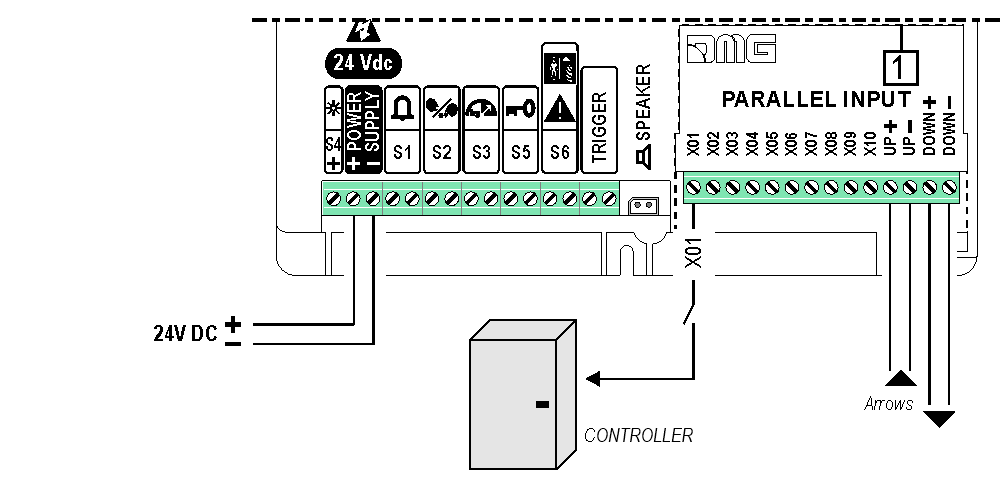
SERVICE-MELDUNG Verdrahtung
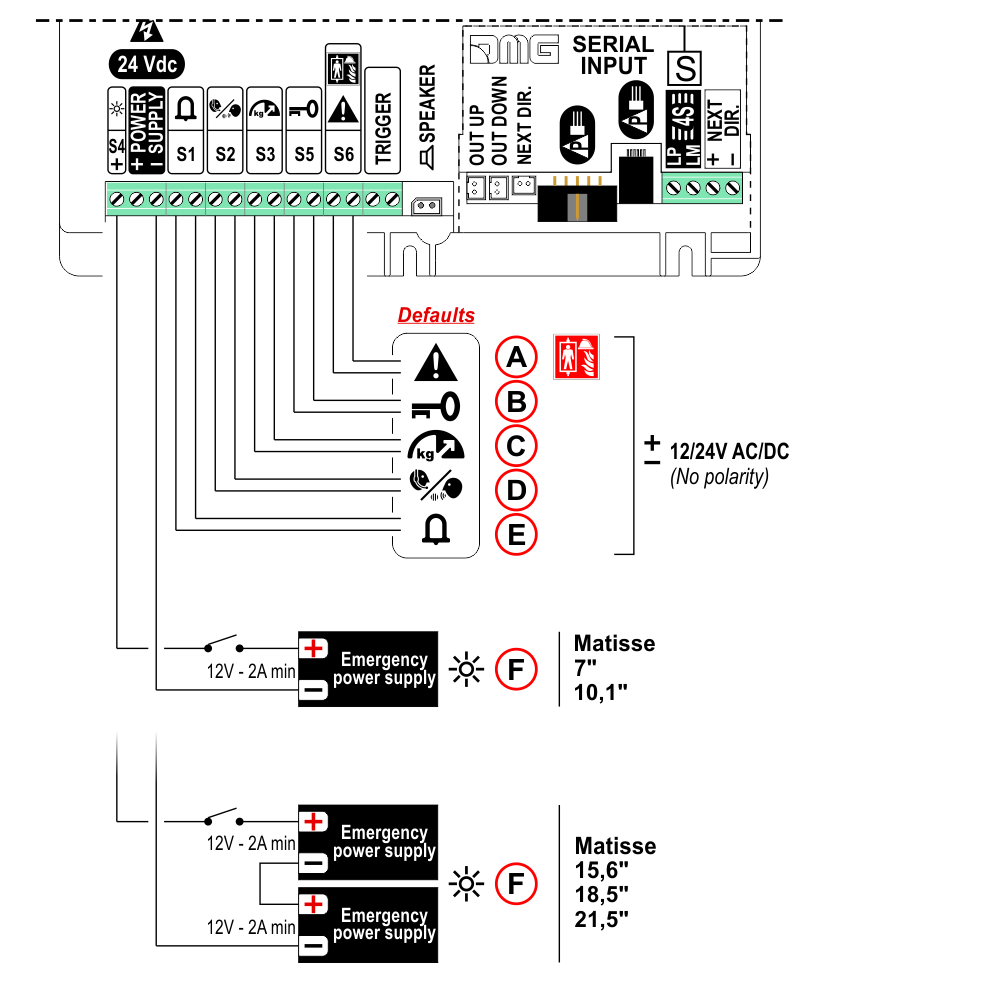
A) - S6 - Notbetrieb / Feuerwehreinsatz
B) - S5 - Reservierung
C) - S3 - Überlast
D) - S2 - Kommunikation aufgebaut
E) - S1 - Alarm gesendet
F) - S4 - Antipanikleuchte (Stellen Sie sicher, dass die Batterien geladen sind)
 Service-Nachrichten können auch über den seriellen Bus vom DMG steuerung gesteuert werden. DEUM.M15 Geber.
Service-Nachrichten können auch über den seriellen Bus vom DMG steuerung gesteuert werden. DEUM.M15 Geber.
TRIGGER Verdrahtung
Dieser Eingang löst Sprachmeldungen auf Voice-Sinthesyzer und Gong aus.
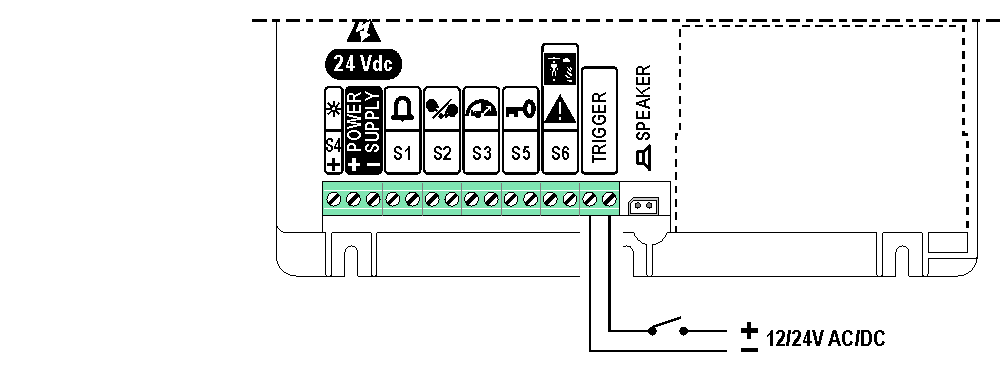 Keine Polarität
Keine Polarität
![]() Wenn die Ansteuerung über DEUM ENCODER erfolgt, wird eine direkte Verbindung zwischen dem TRIGGER-Befehl und dem Encoder vorgeschlagen.
Wenn die Ansteuerung über DEUM ENCODER erfolgt, wird eine direkte Verbindung zwischen dem TRIGGER-Befehl und dem Encoder vorgeschlagen.
EXTERNE LAUTSPRECHER Verkabelung
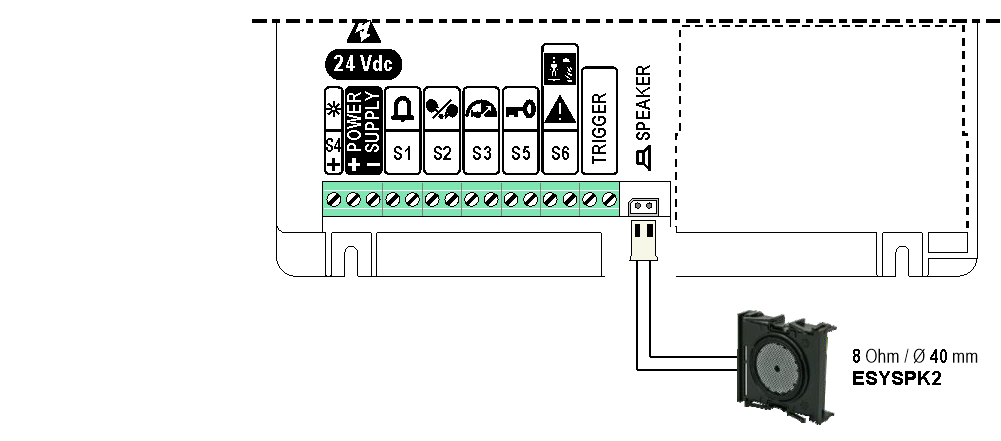
![]() Für die Tonwiedergabe ist ein externer Lautsprecher erforderlich.
Für die Tonwiedergabe ist ein externer Lautsprecher erforderlich.
Matisse hat keinen integrierten Lautsprecher.
Erweiterte Funktionen
Netzwerk-Verbindungen
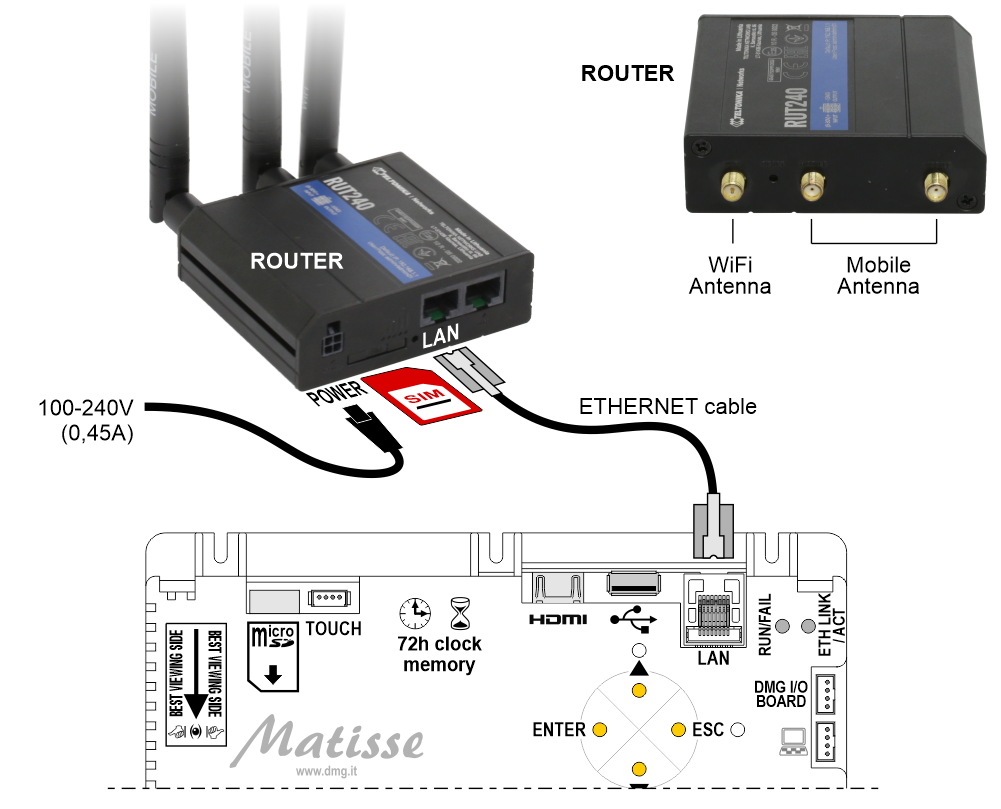
Verbindung über Ethernet-Extender
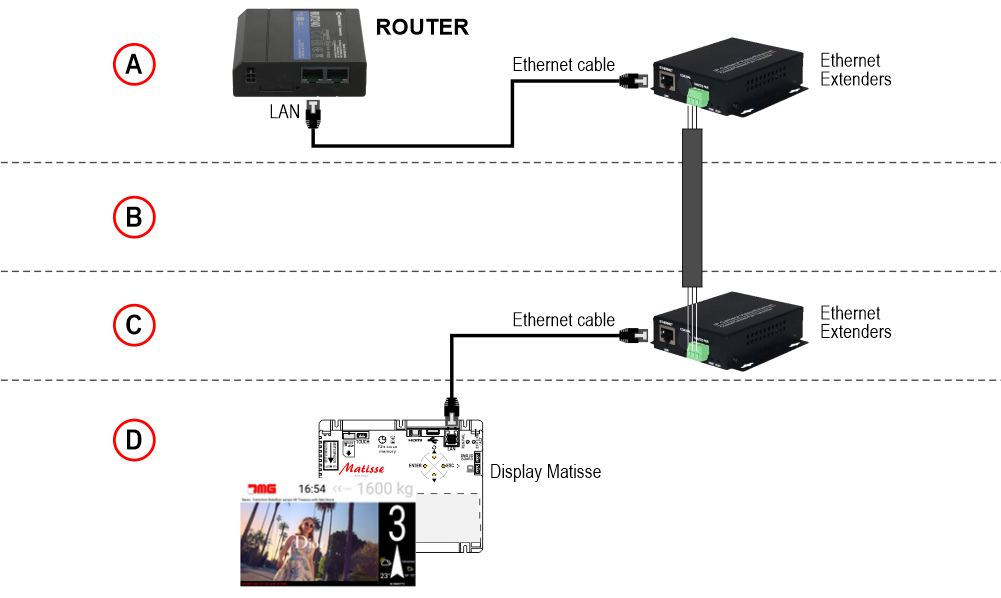
A) - Maschinenraum
B) – schacht
C) - Oberseite der Kabine
D) - Matisse Positionsanzeige in der Aufzugskabine
DHCP-Einstellung
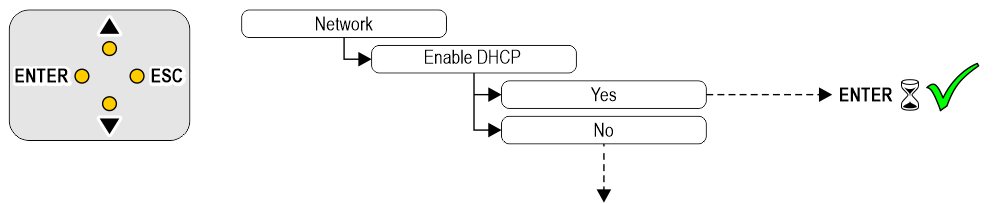
Netzwerkeinrichtung (wenn DHCP deaktiviert ist)
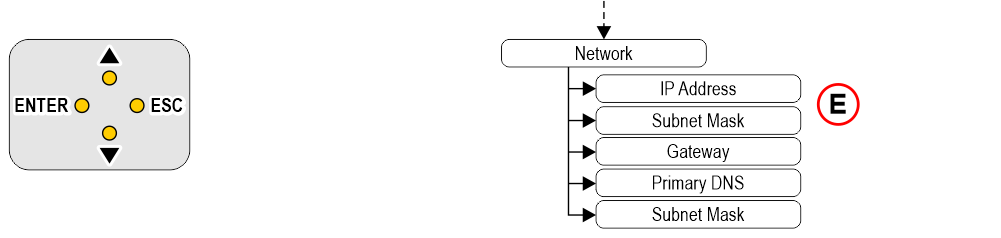
E) - Um eine IP-Adresse oder ein Subnetz zu bearbeiten, verwenden Sie bitte die vier Unterparameter, die für jede Adresse angegeben sind.
Web-Inhalte
Verwendung "MosaicONE" Online-Software zum Hinzufügen webbasierter Inhalte wie Meteo Widget oder Web View Widget.
Videos & Musikwiedergabe
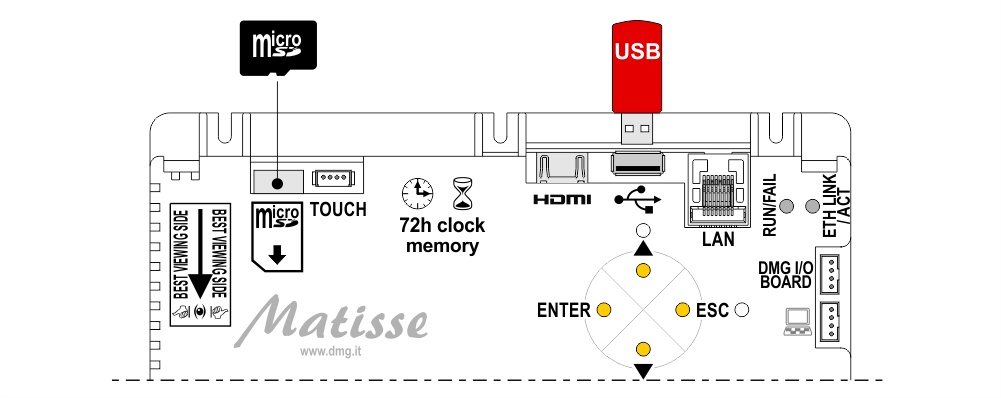
Laden von Dateien und Updates mit USB
Werbevideos ( + Speichererweiterung)
 Sie können eine erste Wiedergabeliste erstellen und diese erweitern, indem Sie einen Ordner mit dem Namen "adverts" auf der Micro-SD-Karte anlegen. Die Videos in diesem Ordner werden automatisch in die Wiedergabeliste geladen.
Sie können eine erste Wiedergabeliste erstellen und diese erweitern, indem Sie einen Ordner mit dem Namen "adverts" auf der Micro-SD-Karte anlegen. Die Videos in diesem Ordner werden automatisch in die Wiedergabeliste geladen.Hintergrundmusik ( + Speichererweiterung)
 Wenn der Hintergrundmusikplayer aktiviert ist, können Sie den Wiedergabelistenspeicher erweitern, indem Sie einen Ordner mit dem Namen "Musik" auf der Micro-SD-Karte erstellen. Die Dateien in diesem Ordner werden automatisch in die Wiedergabeliste geladen.
Wenn der Hintergrundmusikplayer aktiviert ist, können Sie den Wiedergabelistenspeicher erweitern, indem Sie einen Ordner mit dem Namen "Musik" auf der Micro-SD-Karte erstellen. Die Dateien in diesem Ordner werden automatisch in die Wiedergabeliste geladen.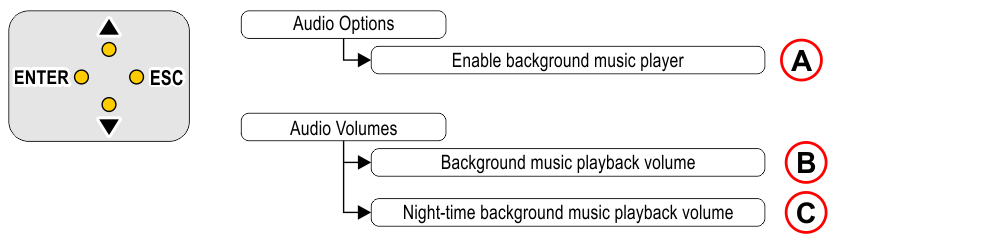
A) - Aktivieren des Hintergrundmusik-Players (siehe Abschnitt "CARUSO Sprachsynthesizer einstellen" => "Erweiterte Funktionen").
B) - Lautstärke der Hintergrundmusikwiedergabe (siehe Abschnitt "Audiopegel einstellen" => "Audiopegel detailliert einstellen").
C) - Lautstärke der nächtlichen Hintergrundmusikwiedergabe (siehe “Abschnitt "Audiopegel einstellen" => "Audiopegel detailliert einstellen").
Anschließen einer externen Kamera
kompatible Geräte finden Sie auf:
http://www.ideasonboard.org/uvc/#devices oder wenden Sie sich an den DMG-Helpdesk.
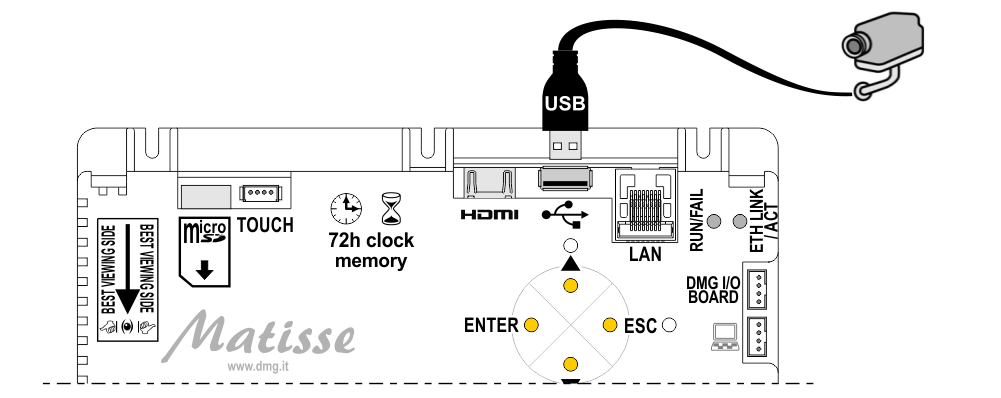
Anschließen eines externen Monitors
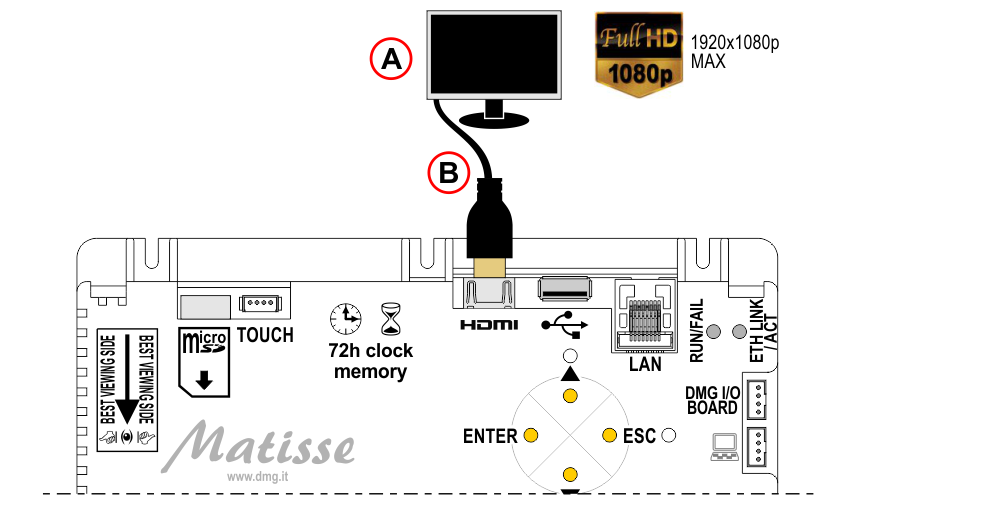
A) - HDMI-Monitor/Fernseher
B) - HDMI-Kabel oder HDMI/DVI-Adapter (NICHT mitgeliefert)
Einstellungen
 Werteinstellung / Menüeingabe Werteinstellung / Menüeingabe |  Optionen auf der aktuellen Ebene durchsuchen Optionen auf der aktuellen Ebene durchsuchen |  Ausfahrt / Zurück Ausfahrt / Zurück |
| Menüpunkt | Inhalt des Menüs |
|---|---|
| Sprache | Hier können Sie die Menüsprache auf der Basis der verfügbaren Translatikons ändern. |
| Kodierung | Auswahl des Kommunikationsprotokolls für den Aufzug. |
| Schnittstellen-Optionen | Die Parameter in diesem Fenster sind eingangsprotokollspezifisch. |
| Visualisierungen von etage | In diesem Fenster können Sie Symbole konfigurieren, die den einzelnen etage zugeordnet sind. Es ist nur für Eingangsprotokolle verfügbar, die der parallelen Schnittstelle zugeordnet sind |
| Audio-Optionen | Konfigurieren Sie alle Parameter, die mit dem integrierten Sprachsynthesizer DMG Caruso verbunden sind. |
| Audio-Lautstärken | Hier können Sie alle Lautstärken für verschiedene Arten von Audio- und Videoinhalten konfigurieren. Jedes Volumen ist in Tag- und Nachtzeit aufgeteilt. Im gleichen Fenster können Sie die Zeitplanung konfigurieren. |
| Bildschirmeinstellungen | Konfigurieren Sie alle Parameter, um die Auflösung eines externen HDMI-Monitors einzustellen (falls vorhanden). |
| Daten & Zeiteinstellungen | Matisse hat eine eingebaute Uhr. Im Falle eines Stromausfalls behält die Karte die Parameter bezüglich Datum und Uhrzeit für 72h bei, danach müssen die Parameter manuell neu eingegeben werden (falls nicht mit dem Netzwerk verbunden). |
| Netzwerk | Hier können Sie Ethernet-Netzwerkverbindungen konfigurieren. Es werden sowohl DHCP als auch statische Adressierung unterstützt. |
| Benutzerdateien | Hier können Sie Audio- und Videodateien verwalten, die im Gerätespeicher und auf der Micro-SD-Karte geladen sind. |
| MosaicONE | Hier können Sie das Gerät an das Fernverwaltungssystem "Mosaic ONE" anmelden. |
| USB-Sticks | Hier können Sie Dateien auf dem eingesteckten USB-Stick durchsuchen und Inhalte auf das Gerät laden. |
Schnittstellen-Optionen
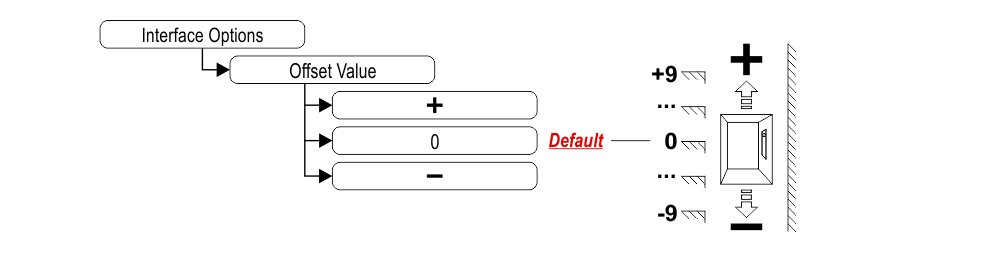
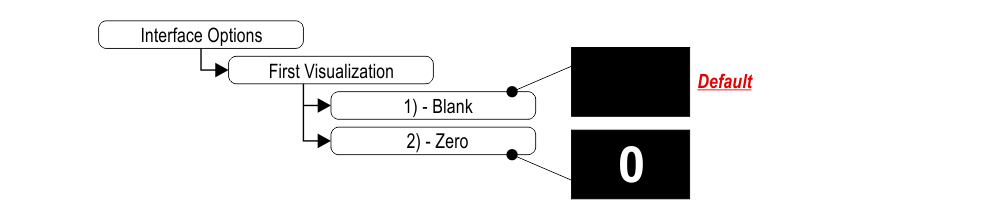
1) - Es werden keine Zahlen angezeigt
2) - Niedrigste etage

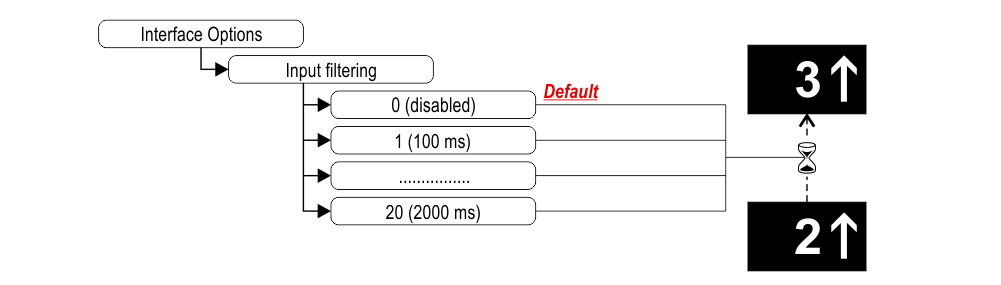
Visualisierungen von etage
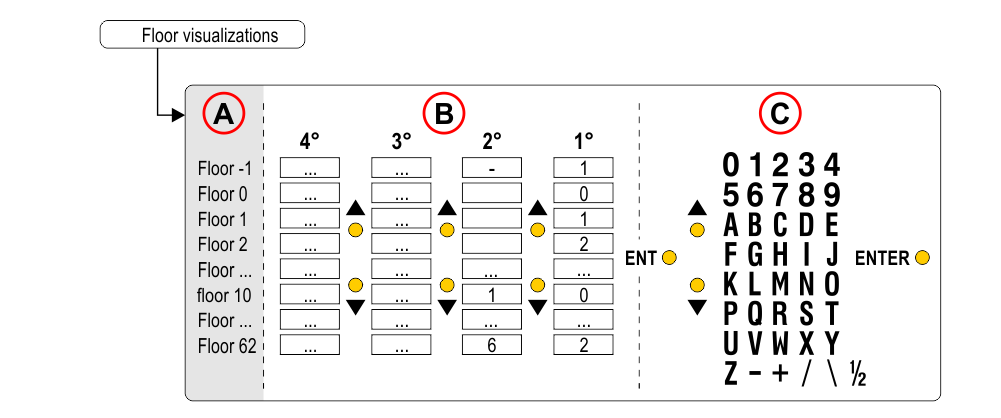
A) – Etage
B) - Symbol (1°, 2°, 3°, 4°)
C) - Verfügbare Symbole
Audio-Optionen (Einstellung CARUSO Sprachsynthesizer)
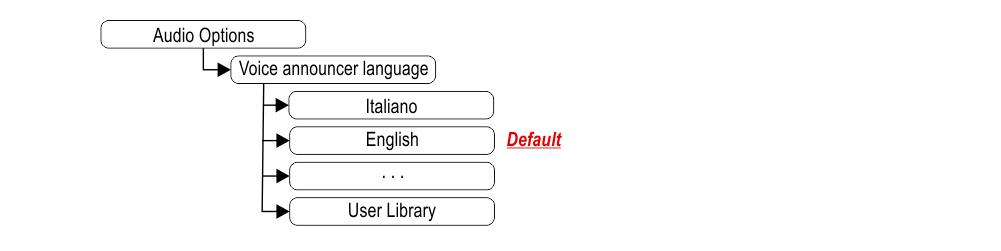 Die Zuordnung "Etage zu Nachricht" erfolgt automatisch für jede Sprache.
Die Zuordnung "Etage zu Nachricht" erfolgt automatisch für jede Sprache.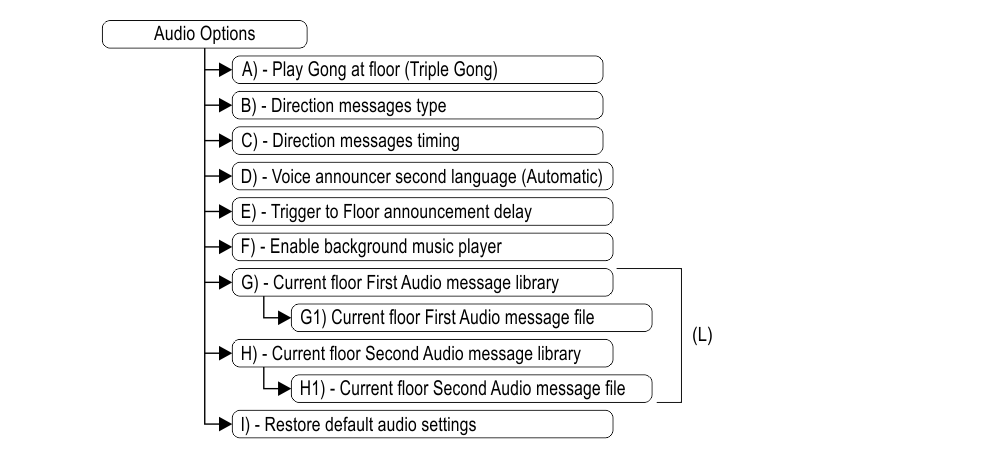
A) - Gong spielen auf etage (Dreifach-Gong)
B) - Typ der Richtungsmeldungen
C) - Richtungsmeldungen Timing
D) - Sprachansagen zweite Sprache (Automatisch)
Wenn aktiviert, wird die zweite Sprachnachricht nach der ersten abgespielt.
E) - Trigger auf Etage Durchsageverzögerung
Ermöglicht es Ihnen, die Verzögerung der Nachrichtenwiedergabe zu wählen.
F) - Hintergrundmusik-Player einschalten
G) - Aktuell etage Erste Audio-Nachrichtenbibliothek
G1) - Aktuelle etage Erste Audio-Nachrichten-Datei
H) - Aktuelle etage Zweite Audio-Nachrichtenbibliothek
H1) - Aktuelle etage Zweite Audio-Nachrichtendatei
I) - Standard-Audioeinstellungen wiederherstellen
L) - Ermöglicht die Änderung der Meldungen, die mit der etage verbunden sind, in der sich die Aufzugskabine gerade befindet.
Audio-Lautstärken
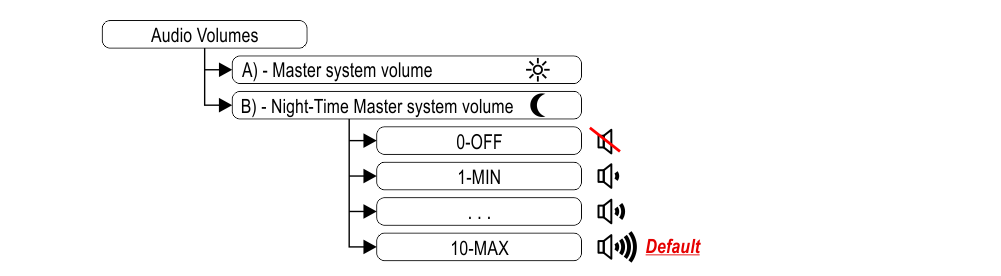
A) - Volumen des Master-Systems
B) - Lautstärke des Night-Time-Master-Systems
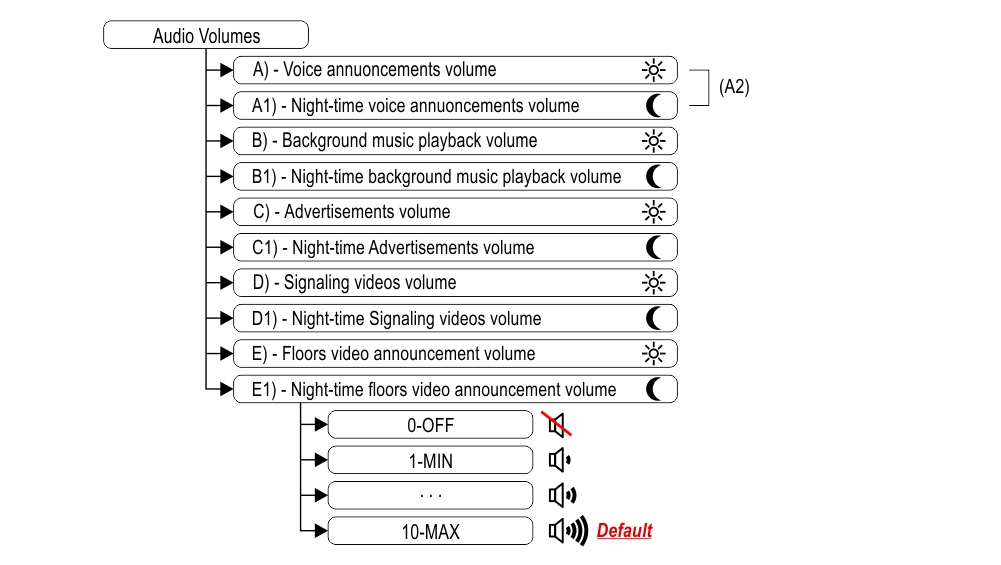
A) - Lautstärke der Sprachansagen
A1) - Lautstärke der nächtlichen Sprachansagen
A2) - Einstellung des Audiopegels von Richtungs-, etage und Signalisierungsmeldungen.
B) - Lautstärke der Hintergrundmusikwiedergabe
B1) - Lautstärke der nächtlichen Hintergrundmusikwiedergabe
C) - Anzeigenvolumen
C1) - Lautstärke der Nachtwerbung
D) - Lautstärke der Signalisierungsvideos
D1) - Lautstärke der Nachtsignalisierungsvideos
E) - Lautstärke der Videoansage bei etagen
E1) - Lautstärke der nächtlichen Videodurchsage bei etagen
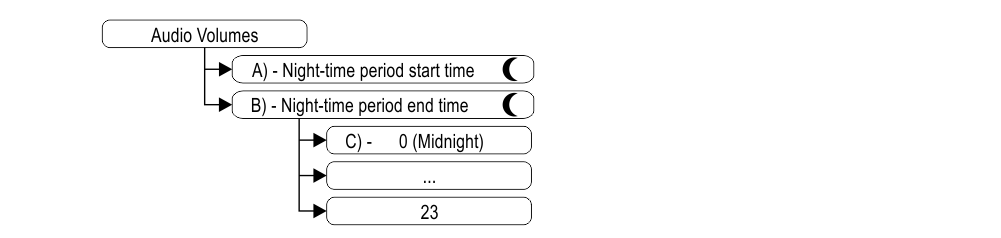 A) - Startzeit des Nachtzeitraums
A) - Startzeit des NachtzeitraumsB) - Endzeit des Nachtzeitraums
C) - 0 (Mitternacht)
Kompatible Medienformate
| Unterstützte Video-Dateiformate | Unterstützte Audio-Dateiformate | Unterstützte Bilddateiformate | Unterstützte Video-Codecs | Unterstützte Audiocodecs |
|---|---|---|---|---|
| *.avi | *.mp3 | *.jpeg | MPEG2 | Mp3 |
| *.mts | *.wav | *.jpg | MPEG4 | AACLC |
| *.mpeg | *.png | H263 | HE-AAC | |
| *.mpg | *.bmp | H264 | WMA10 | |
| *.mp4 | *.gif | Vc1 | FLAC | |
| *.3gp | *.mng | Vp8 | Ogg Vorbis | |
| *.mkv | MJPEG | |||
| *.m4v | ||||
| *.mov |

Die Geräteunterstützung eines bestimmten Videotyps bedeutet nicht zwangsläufig, dass er korrekt wiedergegeben werden kann. Beide Codecs, die zur Kodierung von Audio- und Videoströmen innerhalb der Datei verwendet werden, müssen unterstützt werden.
Die maximale Auflösung der Videos beträgt 800x600px
Verfügbare Grafikelemente
DieOnline-Software MosaicONE ermöglicht die Anpassung von Grafiken.
| Typ | Beschreibung |
|---|---|
| Hintergrund | Kann sein: ein Bild, eine Folge von Bildern, eine Animation (Gif oder Mng) oder ein Video. |
| Bild | Sie können eine unbegrenzte Anzahl von statischen, animierten oder scrollenden Bildern zum Layout hinzufügen. |
| Text | Sie können dem Layout eine unbegrenzte Anzahl von Texten hinzufügen. Alle grafischen Merkmale des Textes sind anpassbar. |
| Anzeigen Betrachter | Sie können Anzeigen als Symbol, Text (feststehend oder scrollend) oder beides zusammen visualisieren. Sie können auch ein komplett eigenes Layout mit einem beliebigen anzeige verknüpfen. |
| Positionsanzeiger | Visualisierung der Aufzugskabinenposition. |
| Richtungsanzeiger | Visualisierung der Fahrtrichtung der Aufzugskabine. |
| Panel | Sie können farbige Flächen mit konfigurierbarer Transparenz erzeugen. |
| Uhr | Sie können eine unbegrenzte Anzahl von Uhren mit verschiedenen Grafiken und Zeitzonen hinzufügen. Die Uhr schaltet automatisch auf Sommerzeit um. |
| Datum und Uhrzeit | Sie können eine unbegrenzte Anzahl von Datum und Uhrzeit im Textformat hinzufügen. |
| Video Werben | Sie können ein rechteckiges Fenster erstellen, in dem eine Video-Wiedergabeliste fortlaufend wiedergegeben wird. |
| Video Anzeigen | Sie können ein rechteckiges Fenster erstellen, in dem ein mit anzeige verknüpftes Video bei Aktivierung von anzeige abgespielt wird. |
| Video unter etage | Sie können ein rechteckiges Fenster erstellen, in dem ein etage zugehöriges Video wiedergegeben wird. Die Wiedergabe wird ausgelöst, wenn die Kabine bei zugehörigem etage anhält (Trigger anzeige aktiv). |
| Lokale Kamera | Sie können ein rechteckiges Fenster erstellen, in dem ein USB-Kamera-Videostream gerendert wird. |
| Ferngesteuerte Kamera | Sie können ein rechteckiges Fenster erstellen, in dem ein IP-Kamera-Videostream gerendert wird |
| HTML-Betrachter (*1) | Sie können ein rechteckiges Fenster erstellen, in dem beliebige HTML-Inhalte gerendert werden. |
| Meteo (*2) | Widget zeigt Meteo-Vorhersagen für den aktuellen und den nächsten Tag in einer bestimmten Stadt an (Quelle yahoo meteo). |
| Browser (*2) | Sie können eine rechteckige Fläche erstellen, auf der Webseiten mit Autoscrolling visualisiert werden. |
(*1) - Bei Verwendung von Web-Datenquellen kann eine Internetverbindung erforderlich sein.
(*2) - Internetverbindung erforderlich.
Kopplung mit der MosaicONE-Software
Datenblatt
| Abmessungen | 7" | 177,8 x 144 mm (H 20,7 mm) |
| 10,1" | 243 x 169 mm mm (H 35,5 mm) | |
| 15,6" | 232,5 x 430,5 mm (H 44 mm) | |
| 15,6" (EN81-71) | 271 x 465 mm (H 49 mm) | |
| 18,5" | 284 x 497,5 mm (H 49 mm) | |
| 21,5" | 324,5 x 564,5 mm (H 49 mm) | |
| Bildschirm (sichtbarer Bereich) | 7" | 155 x 94 mm - 800 x 480 Pixel - 65.000 Farben |
| 10,1" | 222,7 x 125,3 mm - 1024 x 600 Pixel - 65.000 Farben (IPS-Bildschirm) | |
| 15,6" | 193,6 x 334,2 mm - 1920 x 1080 Pixel - 65.000 Farben | |
| 18,5" | 230 x 409 mm - 1920 x 1080 Pixel - 65.000 Farben | |
| 21,5" | 268,1 x 476,6 mm - 1920 x 1080 Pixel - 65.000 Farben | |
| Spannungsversorgung (Positionseingang) | 7"/10" = 24V DC ±10% (*) - 15,6"/18,5"/21,5" = 24V DC ±10% (*) Nur 24 V rms ±10 %, wenn eine nur gleichgerichtete (ungeregelte) Spannungsquelle verwendet wird. USB: +5V (max 5,25V) |
|
| Absorption | ANZEIGE 24Vdc: Max 270mA (7") - Max 330mA (10,1") - Max 150mA (Matisse CPU) Max 600mA (15,6") - Max 700mA (18,5") - Max 800mA (21,5") ANTIPANIKLICHT 12Vdc: Max 380mA (7") - Max 440mA (10,1") 24Vdc: Max 240mA (7") - Max 260mA (10,1") |
|
| Indikatoren Eingänge | S1 / S2 / S3 / S4 / S5 / TRIGGER: 12÷24V DC ±10% (opto-isoliert) Impedanz = 3Kohm |
|
| Betriebstemperatur | -20°C ÷ +60°C | |
| Hardware-Spezifikationen | RAM | 1 GByte DDR3 |
| Lagerung | 300 Mbyte verfügbarer interner Speicher + SD-Karte | |
| Konnektivität an Bord | Ethernet: 10/100/1000 Mbit/s; 1 x USB 2.0 Host; 1 HDMI 1.4 | |
| Audio | 1 W an 8 Ohm Ausgangslautsprecher (Externer Lautsprecher ist erforderlich) | |
| Andere Merkmale | 1 x Notfall-/Batterieversorgungseingang; Echtzeituhr 4 Schaltflächen UI-Navigation; |
|
Video-Tutorial
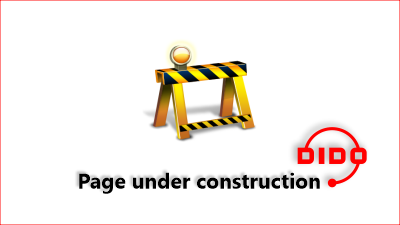
Software
![]()
Firmware-Update
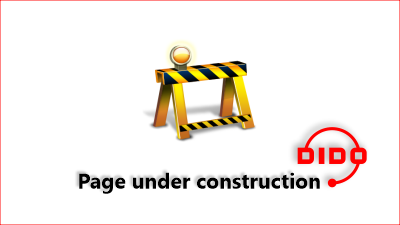
Fehlersuche
| Beschreibung des Fehlers | Alle Matisse Bild- und Mediensysteme | |
|---|---|---|
| Installationsfehler | Das Display leuchtet nicht | Prüfen Sie das Vorhandensein von 24VdC Spannung. |
| Vergewissern Sie sich, dass die Art der Spannung den Anforderungen entspricht (Gleichspannung, nicht Wechselspannung, nicht gleichgerichtet). | ||
| Überprüfen Sie die korrekte Polarität der Stromversorgung schrauben. | ||
| Auch wenn das Display nicht zu leuchten scheint, überprüfen Sie, ob die rote FAIL-LED auf der Rückseite nicht leuchtet. Ist dies der Fall, liegt das Problem in einem anderen Bereich. Bitte wenden Sie sich an DMG. | ||
| Vergewissern Sie sich, dass die Eigenschaften des Systems den Anforderungen an den Stromverbrauch der Geräte entsprechen. Für einen ordnungsgemäßen Betrieb kann es erforderlich sein, zusätzliche Netzteile zu verwenden (bei DMG erhältlich). | ||
| Anzeige blinkt oder startet ständig neu | Vergewissern Sie sich, dass der Typ und der Spannungswert mit den Anforderungen übereinstimmen; wenn das Problem weiterhin besteht, kann es auf einen HW-Defekt zurückgeführt werden. | |
| Dauerhaft rote LED | Gerät in FAIL. Zeigt einen schwerwiegenden Systemfehler an, der auf einen Hardwaredefekt oder einen anderen nicht behebbaren Fehler zurückzuführen ist. Bitte kontaktieren Sie DMG. | |
| Blinkende rote LED | Gerät in FAIL. Zeigt einen allgemeinen Systemfehler an. In diesem Fall kann ein Problem mit der Grafik- oder FW-Programmierung des Geräts aufgetreten sein, ein Update über USB kann ausreichen. Beispiel: Das Display zeigt "NO GRAPHIC FOUND" in Verbindung mit der blinkenden roten LED an (siehe Fehlermeldungen). | |
| Das Display zeigt keine Zahlen und/oder Pfeile an | Vergewissern Sie sich, dass Typ und Spannungswert mit den für die Eingänge geforderten Werten übereinstimmen, und vergewissern Sie sich, dass Sie den Typ des Common richtig eingestellt haben. | |
| Fehlermeldungen | High display temperature Device is on standby. Wait for temperature to decrease. The system will start automatically | Dies ist eine "Alarm"-Meldung. Das Gerät hat einen Temperaturanstieg festgestellt. Das System schaltet automatisch alle Funktionen (mit Ausnahme der Aufzugsfunktionen) ab, damit Sie zu den zulässigen Werten zurückkehren können. Die Verlängerung dieses Fehlers führt zur Blockierung des Geräts (siehe nächster Punkt) |
| Display malfunction detected Please contact technical assistance | Dies ist eine schwerwiegende Fehlermeldung. Sie führt zu einer Blockierung des Systems und kann auf 2 Arten auftreten: 1 - die Warnmeldung des vorherigen Punktes tritt 10 Mal auf (die Ursachen sind die in diesem Punkt genannten) 2 - der Temperaturanstieg ist extrem schnell. Dies führt dazu, dass das System den Fehler als Montageproblem interpretiert und ihn auf jeden Fall als "potenziell schädlich" einstuft. |
|
| Falsche Erkennung Kodierungsschnittstelle | Bei Displays, die Kodierschnittstellen (Slots) verwenden, werden die Daten der eingefügten Schnittstelle beim Start auf dem Bildschirm angezeigt. Tritt eine Inkonsistenz auf, so ist der Fehler auf die HW zurückzuführen. | |
| Das Display schaltet sich ein, startet aber nicht oder friert während des Starts ein | Dieser Defekt äußert sich durch das Fehlen des Bildschirms der Pinguine des Betriebssystems "Linux" oder durch die Unterbrechung des DMG-Schreibens (das sich wie ein Ladebalken verhält); wenn einer dieser Fälle eintritt, wenden Sie sich bitte an DMG. | |
| Das Display wird nach dem Betrieb schwarz, startet aber nach einem erzwungenen Neustart wieder korrekt. Nur für Matisse 15,6", 18,5", 21,5" | Dieser Fehler wurde NUR bei LVDS-Bildschirmen und somit bei allen Matisse BIGs (DSD -Touch und NOT) festgestellt. Bitte kontaktieren Sie DMG. | |
| Auf dem Display erscheint die Anzeige "E", gefolgt von einer Zahl X | In diesem Fall handelt es sich um eine allgemeine Fehleranzeige, die auf eine falsche Einstellung des Displays zurückzuführen ist. Bitte kontaktieren Sie DMG | |
| Keine Verbindung | Das Display kann keine Verbindung zum Internet herstellen. | HAUPTURSACHEN: 1 - bei Verwendung einer SIM-Karte mit 4G-Router (Telemaco II oder Teltonika), prüfen Sie die Qualität von anzeige . 2 - wenn eine SIM-Karte mit 4G-Router verwendet wird (Telemaco II oder Teltonika), überprüfen Sie die Verfügbarkeit des Datenverkehrs. 3 - wenn eine SIM-Karte mit einem 4G-Router verwendet wird (Telemaco II oder Teltonika), überprüfen Sie, ob ein DATA-Tarif aktiv ist. 4 - Vergewissern Sie sich, dass die ETHERNET-Verbindung direkt oder mit speziellen Geräten (HUB, Extender usw.) erfolgt. 5 - Vermeiden Sie Spleiße und Verlängerungen direkt am ETHERNET-Kabel. 6 - Prüfen Sie, ob eine Firewall vorhanden ist. NÜTZLICHE KONTROLLEN: 1 - Überprüfen Sie, ob die grüne LED auf der Rückseite (ETHERNET-Port) blinkt, wenn das Netzwerkkabel angeschlossen ist. 2 - Nur bei Matisse R5: Vergewissern Sie sich, dass die LEDs am ETHERNET-Anschluss leuchten (gelbes Dauerleuchten und grünes Blinken). 3 - Bei einer DHCP-Verbindung überprüfen Sie in den Menüs, ob das Gerät eine automatische IP-Adresse annimmt. 4 - Nur bei Matisse R5, verbinden Sie sich mit der DIDO-Webseite direkt vom Gerätemenü aus. |
| Mängel anzeigen | Das Display zeigt vertikale Linien an | Wenn die Linien fest und schwarz sind, wenden Sie sich bitte an DMG. |
| Das Display zeigt horizontale Linien an | ||
| Das Display ist weiß | Bitte kontaktieren Sie DMG. | |
| Das Display hat invertierte Farben oder einen "negativen" Effekt | Bitte kontaktieren Sie DMG. | |
Download
| Referenz | Version | Link |
|---|---|---|
| 2.7 | PDF Download (Englisch) | |
| Netzwerkverbindung | 2.8 (aktuelle Version) | PDF Download (Englisch) |
| Verschiedene Aktualisierungen | 2.9 (aktuelle Version) | PDF Download (Englisch) |


